![[PS2] FREE MC BOOT RUNNING GAMES WITHOUT FIRMWARE WITHOUT DISC GAMES FROM HARD DISK](https://i.ytimg.com/vi/JJZV4G2tnnk/hqdefault.jpg)
Sisu
on wiki, mis tähendab, et paljud artiklid on kirjutanud mitu autorit. Selle artikli loomiseks osalesid vabatahtlikud autorid toimetamisel ja täiustamisel.Erinevalt PC-versioonist võib Minecraft PE-i kohandamine vastavalt soovile olla keeruline. Kui keskendume sellele teemale veidi lähemale, mõistame kiiresti, et see pole võimatu. Selles artiklis selgitame samm-sammult, kuidas seda teha. Head lugemist!
etappidel
-

Leidke mod, mille soovite installida. -
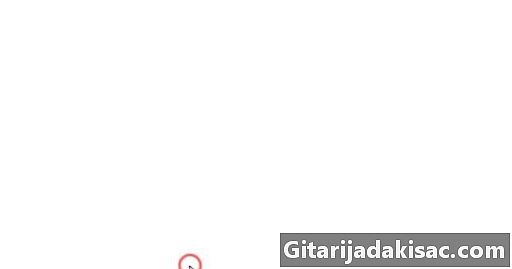
Laadige oma arvutisse alla .zip-fail. -
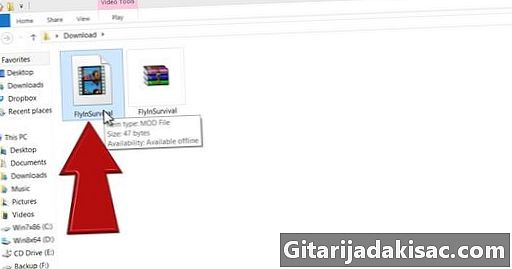
Paki failist ".zip" lahti mod. -
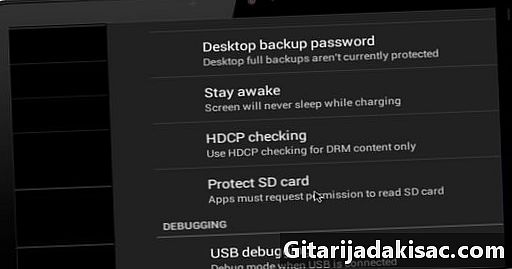
Ühendage oma mobiilne seade arvutiga. -
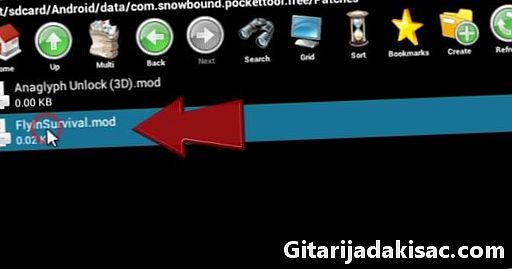
Kopeerige modifailid kausta PocketTool. Toiming: "Android" -> "Data"> "snowbound.pockettool".- Märkus: kasutage failide kopeerimiseks oma mobiiltelefoni "Astro File Manager" juhuks, kui te ei leia kaustas "PocketTool" kaustas "Android" -> "Data"> "snowbound.pockettool".
-
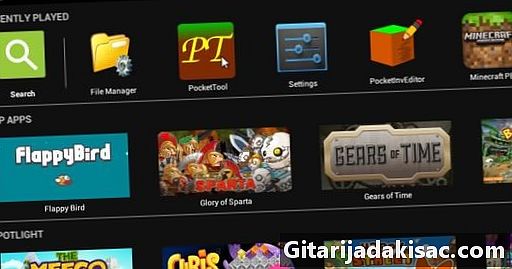
Avage PocketTool. -
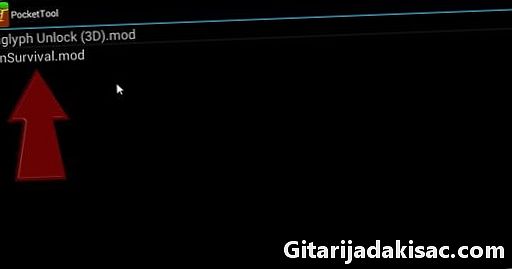
Seejärel valige: "Tööriistakomplekt"> "Patch Mod"> mod, mille soovite Minecrafti lisada. -

Hoidke paigaldatav mod. Seejärel peaks ilmuma küsimus, kas soovite installida. Valige "jah" -
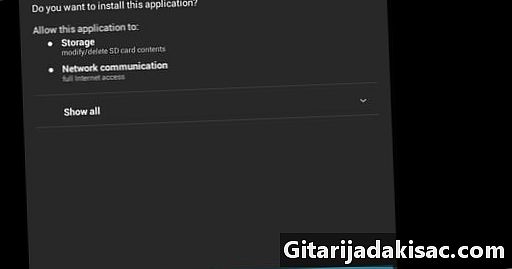
Minge Minecrafti PE sätete juurde ja valige "Rakenda muudatused".- Ärge muretsege, kui ilmub hoiatus, mis palub teil Minecrafti uuesti installida: mäng installib teie uue modiga automaatselt ja kohe uuesti.
-

Looge Minecraft PE-s uus maailm ja nautige oma uut moodi!
- Mobiilile installitud Minecraft PE
- Fikseeritud või kaasaskantav arvuti
- PocketTooli mobiilirakendus
- Astro File Manager mobiilirakendus
- Kaabel telefoni ühendamiseks arvutiga